iOS 12屏幕錄像無法正常工作-為什麼以及如何修復| 2023年
 來自 歐麗莎 / 24年2021月16日00:XNUMX
來自 歐麗莎 / 24年2021月16日00:XNUMX除了改進和增強功能,帶有iOS 11和更高版本的iPhone還具有內置的屏幕錄製功能。 這對 記錄iPhone屏幕 視頻和音頻。
但是,在日常生活中使用iPhone的過程中出現了一些問題。 例如屏幕錄像突然崩潰,它以一條錯誤消息結尾,提示無法保存該錄像文件,以及其他許多錯誤。
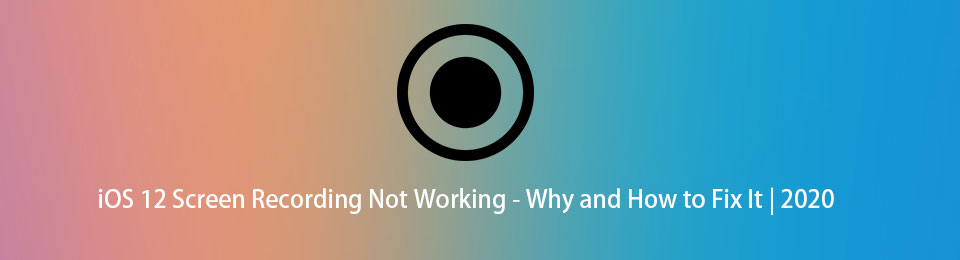
如果您遇到過類似的情況,這篇文章將向您展示6種成熟的方法來解決這些問題。
1.為什麼iOS 12屏幕錄像無法正常工作
許多iOS 12用戶發現錄製時iPhone屏幕無響應。 在做某事時一直等待很令人沮喪。 在深入研究如何解決此問題之前,您可以閱讀以下原因 iOS 12屏幕錄像 不工作。
- 未啟用iOS 12屏幕錄製。 首先,您應該在“ iPhone設置”上啟用此功能,然後才能錄製iPhone屏幕上的視頻,音頻和麥克風。
- 導致無法保存iOS 12屏幕錄製的一個主要原因是您的iPhone沒有足夠的存儲空間來保存錄製文件。
- 家長控制功能可以限制在iPhone上使用的功能或應用。 如果已將其添加到限制列表中,則將無法照常使用它。
- 無法在iOS 12上錄製音頻是因為您尚未打開它。
- 有時,人們只是出於未知原因而發現它不起作用。
2.如何修復iOS 12屏幕錄像無法正常工作的PC
如果您知道引起問題的原因,則更容易解決問題。 好了,以下是您可以嘗試的部分。
解決方案1.重新啟用iOS屏幕錄製功能
總是會要求您“稍後再試”,則無法撥打電話。 但是顯然,這確實是糾正錄製期間一些小錯誤的好方法。
以下是本教程。
步驟 1已提交 設定 > 控制中心.
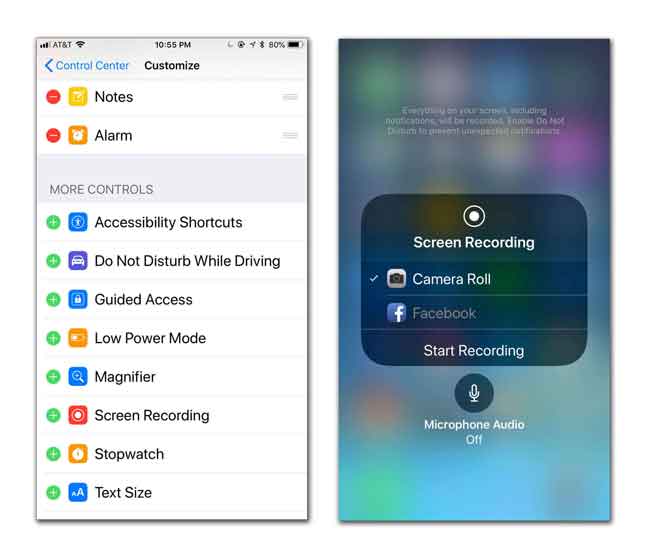
步驟 2點按-之前的圖標 屏幕錄製 禁用它。
步驟 3分鐘後,點擊 屏幕錄製 重新打開它。
解決方案2.重新啟動iPhone
重新啟動設備可以解決科技產品的大多數問題。 您有 2 個選擇 重啟iPhone 如下。
選項1.按 強大能力 按鈕至少 8 秒,直到您看到 iPhone 屏幕上出現滑塊,滑動到 重啟iPhone.
選項2。 設定 > 總 > 關閉 關閉iPhone。 等待幾分鐘,然後按電源按鈕將其重新啟動。
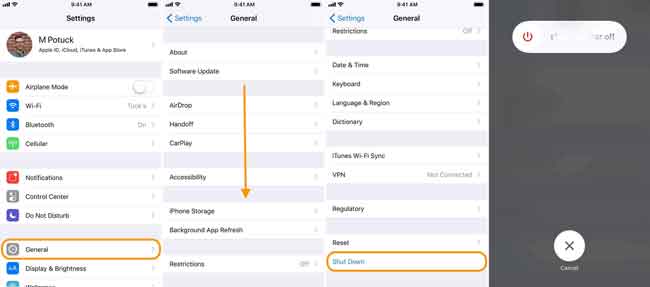
解決方案3.釋放iPhone存儲空間
由於iOS屏幕錄製會根據設備存儲將錄製的視頻保存到iPhone上的“照片”應用中,因此有必要清除iPhone存儲以進行錄製。
為了在重新安裝應用程序時放回數據,您可以選擇卸載應用程序。 如果不是,則直接刪除應用程序。
步驟 1造訪 設定 > 總 > iPhone存儲.
步驟 2選擇您要刪除的應用,然後點擊 卸載應用程序 or 刪除應用.
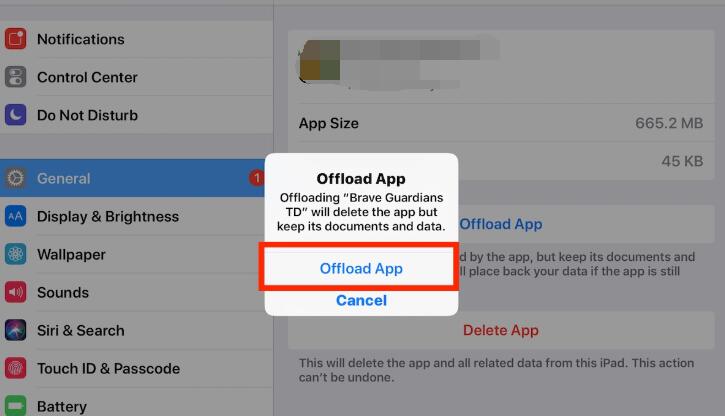
解決方案4.更新到最新的iOS版本
如果您的 iOS 12 錄屏功能不再正常使用,建議您將 iPhone 系統升級到最新版本。 以下是有關如何操作的演示 更新iOS 系統。
步驟 1造訪 設定 > 總.
步驟 2選擇 軟件更新 並點擊 下載並安裝 在新頁面上。
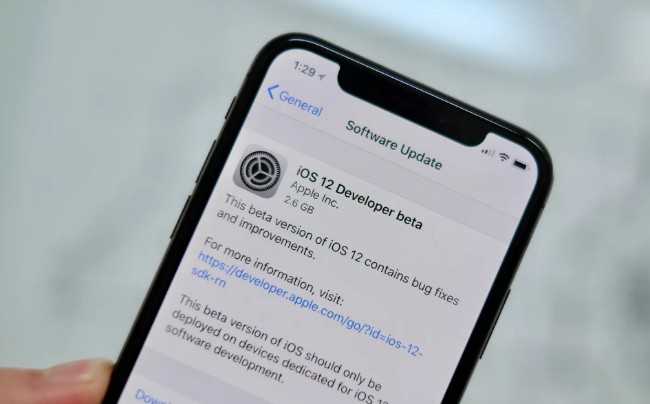
FoneLab屏幕錄像機使您可以在Windows / Mac上捕獲視頻,音頻,在線教程等,並且可以輕鬆自定義大小,編輯視頻或音頻等。
- 在Windows / Mac上錄製視頻,音頻,網絡攝像頭並拍攝屏幕截圖。
- 保存前預覽數據。
- 它是安全且易於使用的。
解決方案5.重置iPhone
重置iPhone 是將iPhone恢復正常的另一種最終方法。 與重啟相比,重置會清除設備上的所有設置或數據。 請 備份數據 在做之前。
以下是如何重設iPhone。
步驟 1敲打 設定 > 總 > 重設.
步驟 2從列表中選擇一個選項。 在做出選擇之前,您應該了解有關這些選項的詳細信息。 您可以先選擇 復位所有設置,它可以刪除所有設置,但仍將數據保留在iPhone上。 如果不起作用,可以點擊 重置所有內容和設置,這將刪除所有數據。

解決方案6. iOS屏幕錄製應用程序
如果上述方法無法保存您的iOS屏幕錄像,則可以嘗試在iPhone上使用某些第三方屏幕錄像應用。 市場上有許多其他選擇,您應該只選擇合適的一個,然後按照說明輕鬆錄製iPhone屏幕。
以下是iPhone最佳視頻錄製應用程序的3條建議。
頁首1. AZ屏幕錄像機
頂2.空手
前3名。
3.最佳iOS屏幕錄像機
相反,如果您想使用計算機程序,也可以在計算機上錄製iOS屏幕。 iPhone屏幕錄像機應用程序是輕巧的設計,可以幫助您錄製視頻而無需進一步的請求。 對於想要製作專業的教學視頻的人, 創建在線課程或其他人, FoneLab屏幕錄像機 將是一個明智的選擇。
為什麼? 不像Vidyo和其他錄音機, FoneLab屏幕錄像機 可以錄製揚聲器的聲音,捕獲系統聲音, 使用網絡攝像頭錄製視頻 和更多。 此外,它提供了各種編輯工具來添加文本,線條,圖形等,使您的錄音看起來生動。
為了使錄製過程更輕鬆,您可以選擇全屏錄製或自定義區域。 您甚至可以在鼠標周圍記錄或排除不需要的窗口。 如您所見,它確實是一個功能強大的工具,值得一試。
FoneLab屏幕錄像機使您可以在Windows / Mac上捕獲視頻,音頻,在線教程等,並且可以輕鬆自定義大小,編輯視頻或音頻等。
- 在Windows / Mac上錄製視頻,音頻,網絡攝像頭並拍攝屏幕截圖。
- 保存前預覽數據。
- 它是安全且易於使用的。
步驟 1轉到官方網站,然後單擊 下載 按鈕。 然後按照屏幕上的說明安裝FoneLab屏幕錄像機。
步驟 2將iPhone鏡像到計算機。 您可以使用不同的方法從互聯網上搜索它們。
步驟 3在計算機上啟動FoneLab屏幕錄像機,然後選擇 視頻錄像機 在主界面上。

步驟 4點擊 飾品 or 習俗 從計算機屏幕上選擇記錄區域。 然後根據需要啟用系統聲音,麥克風或網絡攝像頭。 請點擊 REC 開始錄製。

步驟 5播放要在iPhone上錄製的內容,然後單擊 停止 完成後,在計算機屏幕上顯示圖標。 最後,將其保存到計算機文件夾中。
這就是關於iOS 12/11屏幕錄製不起作用的全部信息。 FoneLab屏幕錄像機 如果可以將iPhone鏡像到計算機,則是最好的選擇之一。
如果您還有其他問題,請在下面留下評論。
FoneLab屏幕錄像機使您可以在Windows / Mac上捕獲視頻,音頻,在線教程等,並且可以輕鬆自定義大小,編輯視頻或音頻等。
- 在Windows / Mac上錄製視頻,音頻,網絡攝像頭並拍攝屏幕截圖。
- 保存前預覽數據。
- 它是安全且易於使用的。

